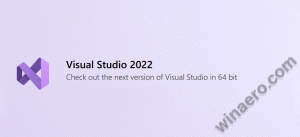Vedere Consapevolezza DPI in Task Manager in Windows 10
Se stai seguendo lo sviluppo di Windows 10, potresti già sapere che Windows 10 Build 18262 aggiunge una nuova colonna all'app Task Manager, che consente di visualizzare il riconoscimento DPI per le app. La colonna può essere abilitata nella scheda Dettagli.
Annuncio
Windows 8 e Windows 10 hanno una nuova app Task Manager. Sembra completamente diverso rispetto al Task Manager di Windows 7 e ha caratteristiche diverse. Può analizzare le prestazioni di vari componenti hardware e mostra anche tutti i processi in esecuzione nella sessione utente, raggruppati per app o tipo di processo.
Il Task Manager di Windows 10 ha alcune caratteristiche interessanti, come un grafico delle prestazioni e calcolo dell'impatto di avvio. È in grado di controllare quali app si avviano durante l'avvio. C'è una scheda speciale "Avvio" progettata per gestire le app di avvio.
Suggerimento: puoi risparmiare tempo creando una scorciatoia speciale per apri il Task Manager direttamente nella scheda Avvio.
Inoltre, è possibile fare in modo che Task Manager mostri la riga di comando delle app nelle schede Processi, Dettagli e Avvio. Se abilitato, ti consentirà di vedere rapidamente da quale cartella viene avviata un'app e quali sono i suoi argomenti della riga di comando. Per riferimento, vedere l'articolo
Mostra riga di comando in Task Manager di Windows 10
Oltre a queste fantastiche funzionalità, Task Manager è ora in grado di mostrare la consapevolezza dei DPI per i processi. Questa funzionalità è disponibile nel nome in codice di Windows 10 19H1, a partire dalla build 18262.
Le applicazioni desktop che riconoscono i DPI di sistema in genere rilevano i DPI del monitor connesso principale all'avvio. Durante l'inizializzazione, configurano la propria interfaccia utente in modo appropriato (controlli di ridimensionamento, scelta delle dimensioni dei caratteri, caricamento delle risorse, ecc.) per il fattore di scala della visualizzazione dinamica. Le applicazioni compatibili con DPI non vengono ridimensionate in DPI da Windows (bitmap allungata) sul display.
Per vedere la consapevolezza dei DPI in Task Manager in Windows 10, Fare quanto segue.
-
Apri Task Manager. Se appare come segue, passa alla visualizzazione completa utilizzando il link "Ulteriori dettagli" nell'angolo in basso a destra.

- Passa alla scheda Dettagli.
- Fare clic con il pulsante destro del mouse su qualsiasi colonna nell'elenco delle voci dell'app. Ora, fai clic su Seleziona colonne voce nel menu contestuale.

- Nella finestra di dialogo successiva, attiva la colonna Consapevolezza DPI per abilitarlo.


Hai fatto.